Beschreibung der Blöcke
Ein Block besteht aus einer oder mehreren Aufgaben. Die Reihenfolge der einzelnen Aufgaben innerhalb eines Blocks kann per Drag & Drop angepasst werden. Durch Klicken auf das Eigenschaften-Symbol können Sie wählen, ob die feste Aufgabenreihenfolge (wie definiert) verwendet oder die Aufgabenreihenfolge jedes Mal zufällig bestimmt werden soll, wenn der Block ausgeführt wird (randomisiert über die Probanden).
Verwendung
Erstellung
Ein neuer Block kann mit dem Symbol "Neuer Block" hinzugefügt und mit dem "Stift"-Symbol umbenannt werden.
Zuweisung
Innerhalb eines Blocks kann eine Aufgabe über das Symbol "Aufgabe hinzufügen" dem Block zugewiesen und mit dem "Löschen"-Symbol entfernt werden. Damit ein Block im Experiment angezeigt wird, muss er einer Sitzung zugewiesen sein. Es ist möglich, einen Block mehreren Sitzungen zuzuweisen oder denselben Block mehrfach einer Sitzung zuzuweisen.
Randomisierung
Mit dem Zahnradsymbol in der oberen rechten Ecke eines Blocks im Tab Studiengestaltung können die Benutzer wählen, ob die Reihenfolge der Aufgaben für diesen Block fest oder zufällig sein soll. Wenn sie randomisiert ist, wird der Block in der Reihenfolge angezeigt, in der er erscheint, aber die Aufgaben innerhalb des angegebenen Blocks werden für jeden Teilnehmer gemischt. 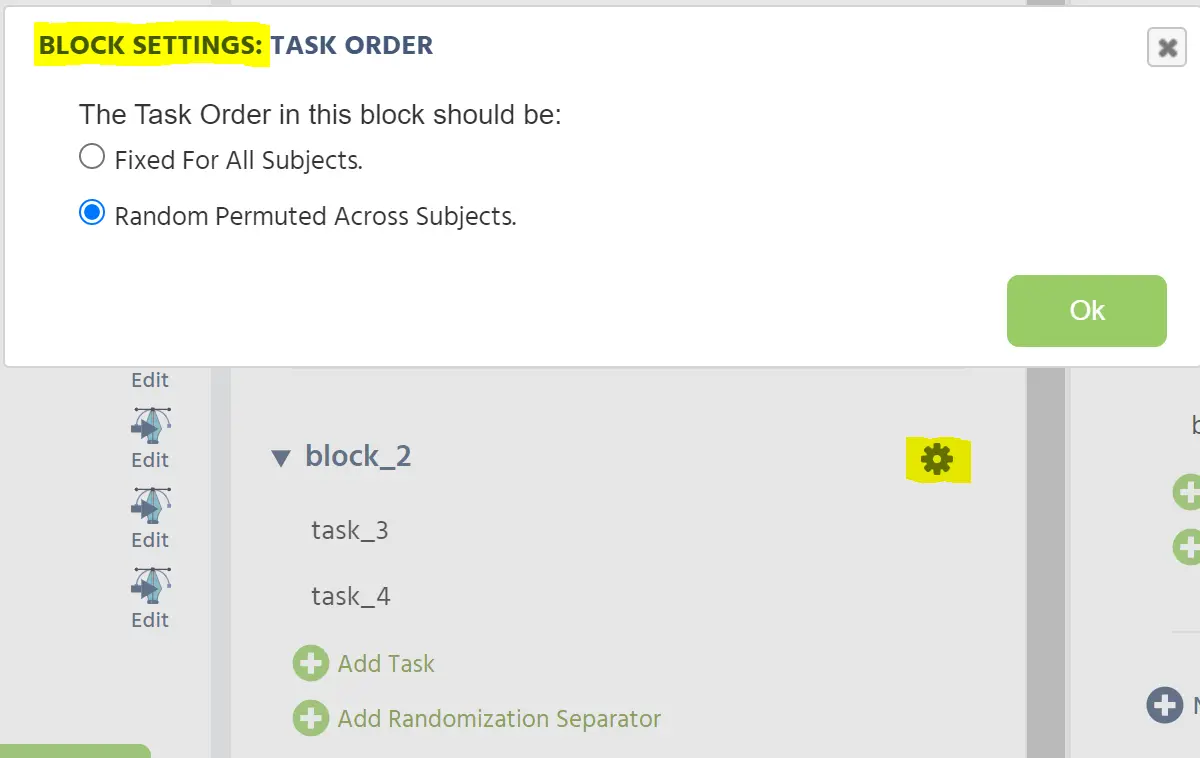
Um die Formatierung zu vereinfachen und gleichzeitig die Komplexität der Experimente zu erhöhen, können die Benutzer einen Randomization Separator (Randomisierungsseparator) zwischen den Blöcken der Studie implementieren. Der Separator ist eine schwarze Leiste, die hinzugefügt werden kann, indem man auf das grüne Pluszeichen am Ende eines Blocks im Tab Studiengestaltung klickt. Die Leiste erscheint unter der letzten Aufgabe des ausgewählten Blocks. Dies kann in der Spalte Blöcke geschehen, um die Reihenfolge der Aufgaben zu randomisieren, oder in der Spalte Sitzungen, um die Reihenfolge der Blöcke zu randomisieren.
Beim Hinzufügen von Randomization Separators ist es wichtig zu beachten, dass die Separatoren Randomisierungsgruppen erstellen und somit alles über und unter der Linie als separates Set von Elementen randomisieren. In den folgenden Bildern sind mehrere Beispiele für Randomisierungsgruppen dargestellt. Beachten Sie, wie die Separatoren sowohl verwendet werden können, um die Position der Blöcke in dieser Sitzung festzulegen als auch zu randomisieren:
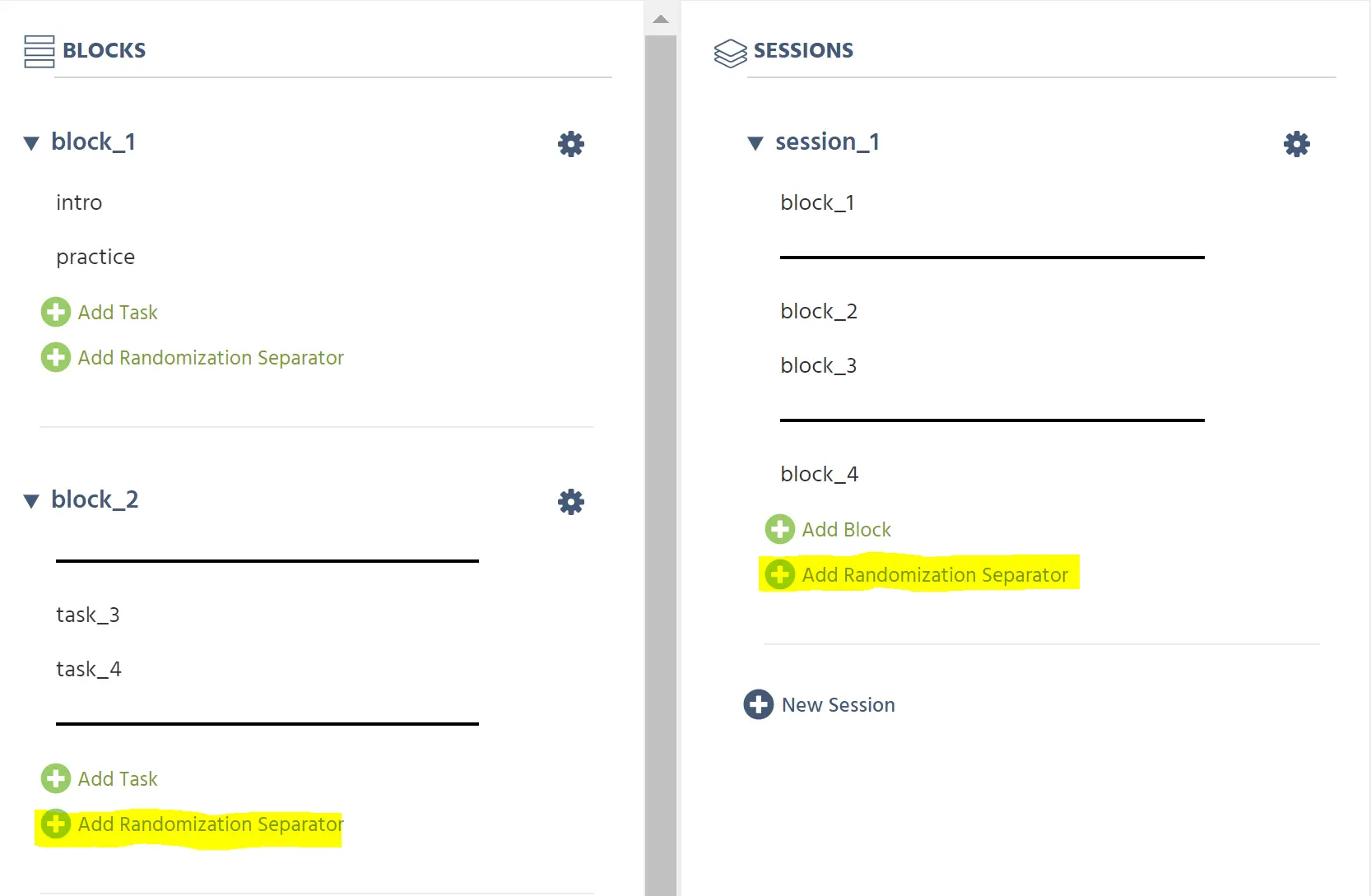
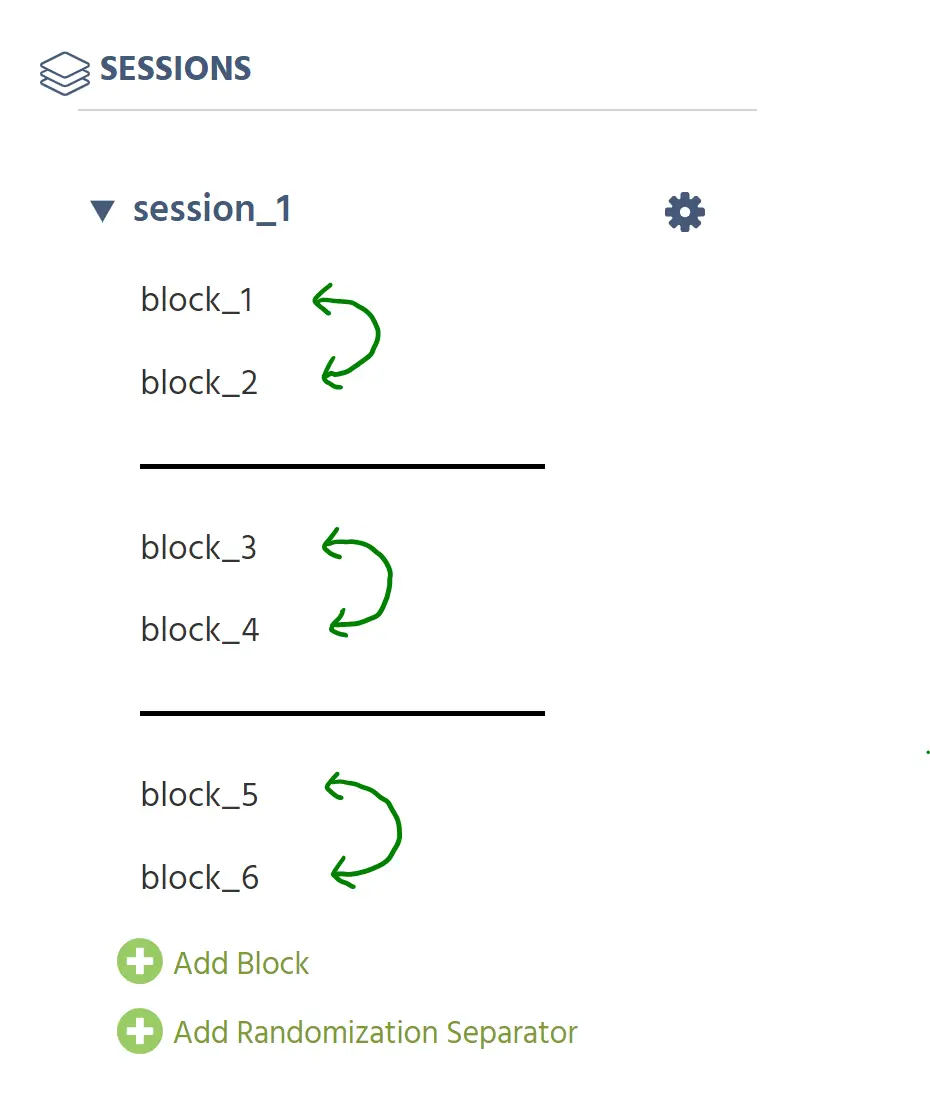
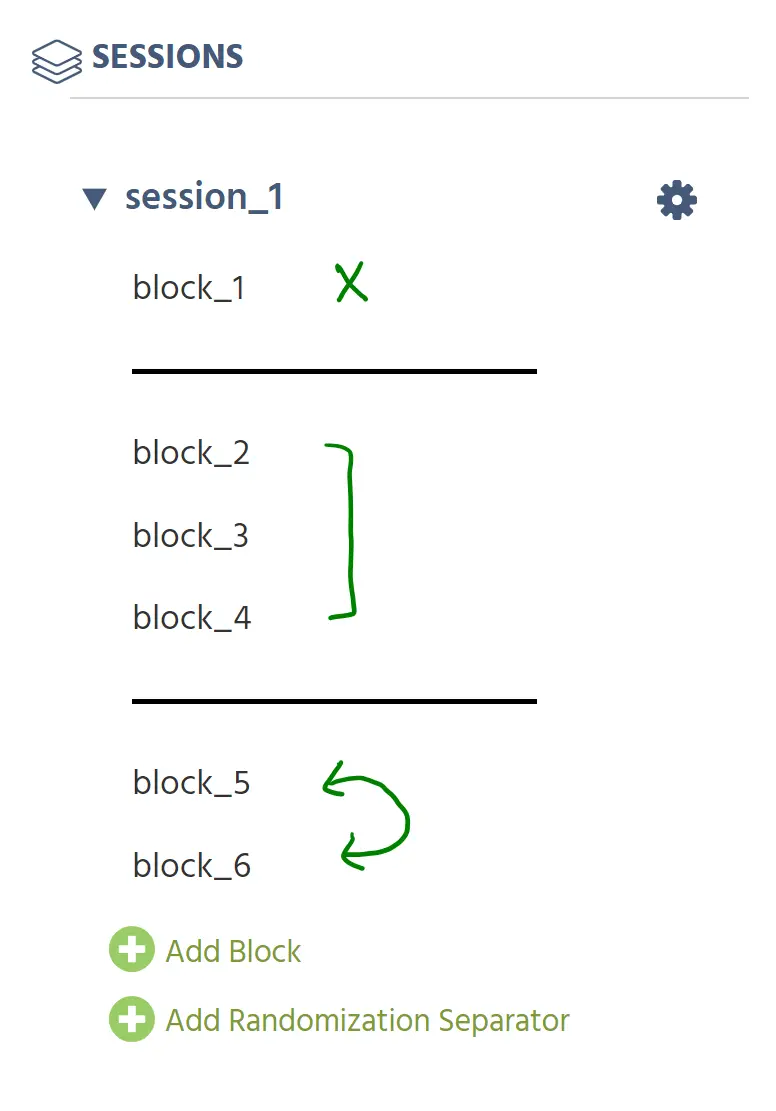
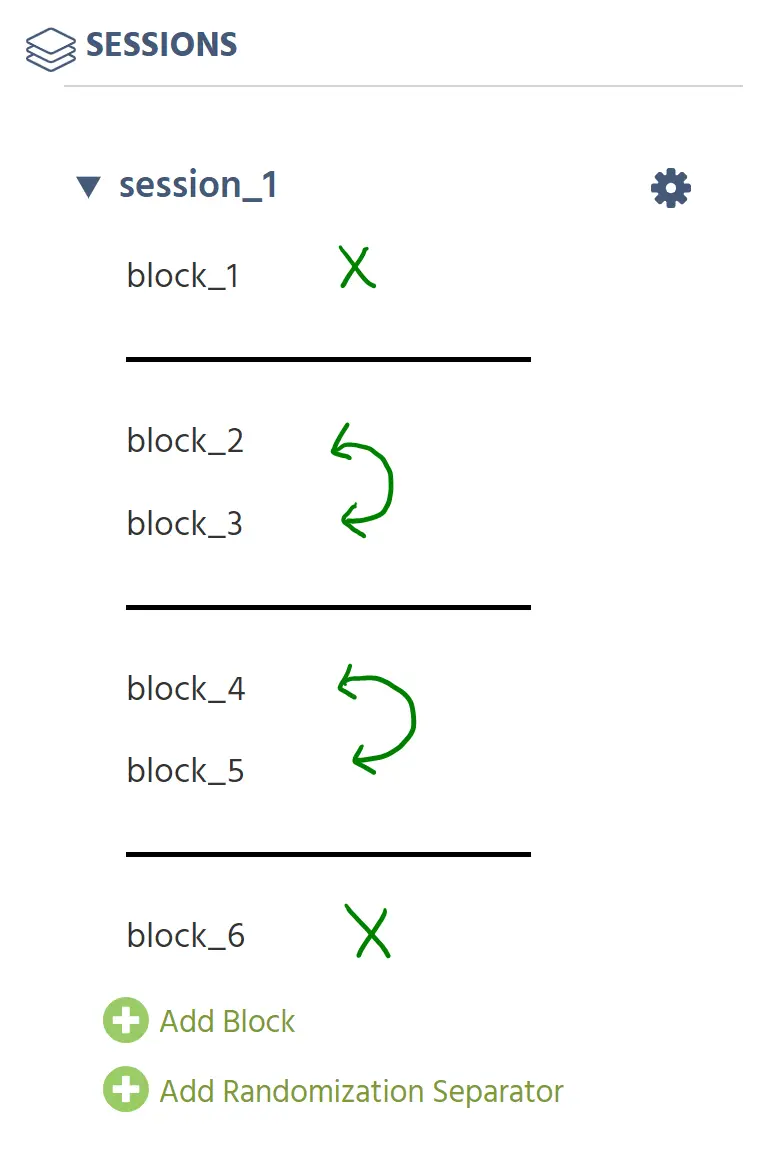
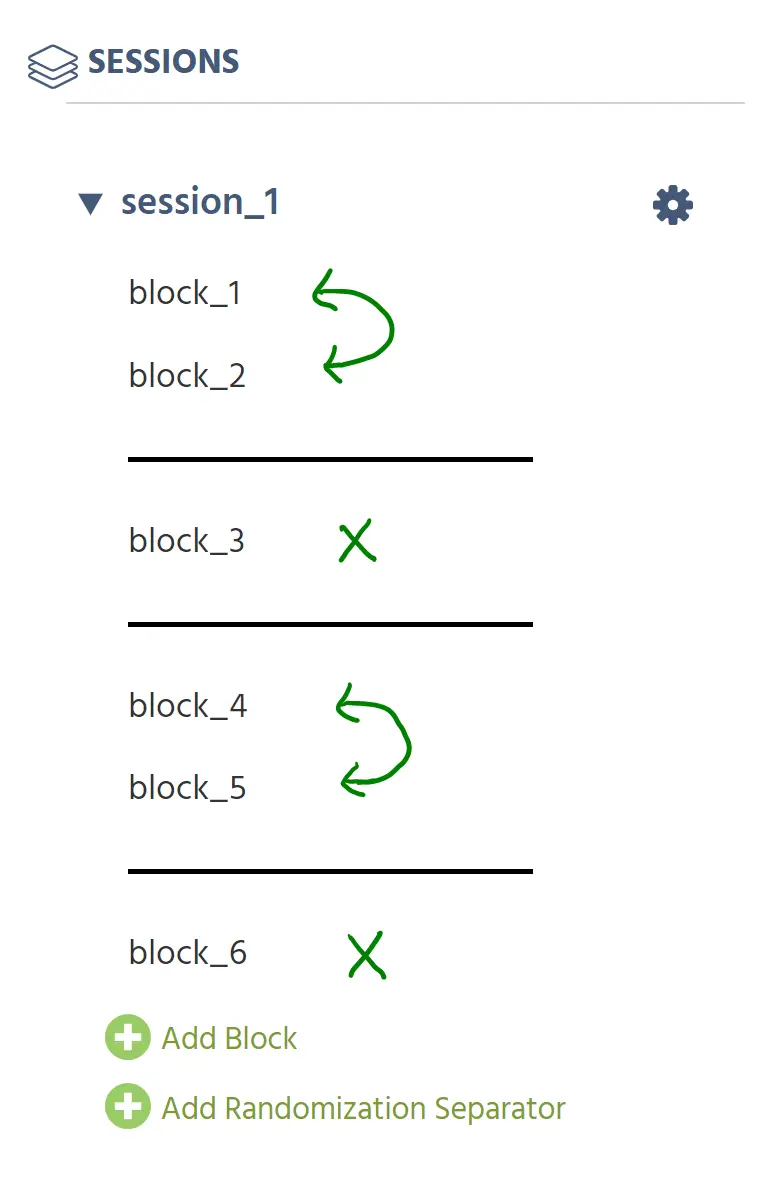
Wenn Sie die Position eines Elements fixieren möchten, stellen Sie sicher, dass es das einzige Element in seiner Randomisierungsgruppe ist. Dadurch wird seine Position in der Reihenfolge gesperrt, während Sie andere Elemente in einer bestimmten Reihenfolge randomisieren können.